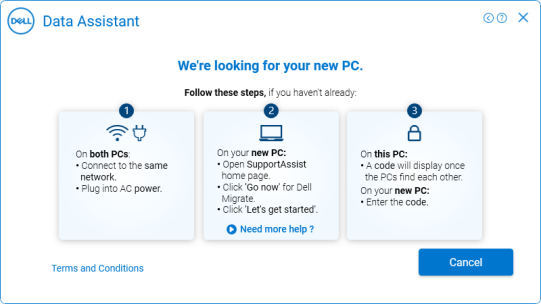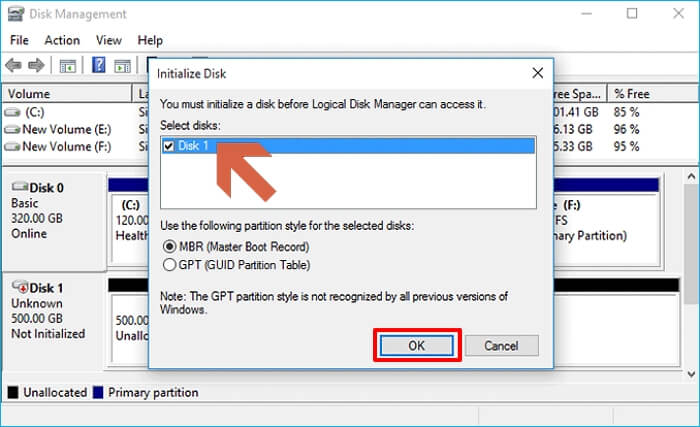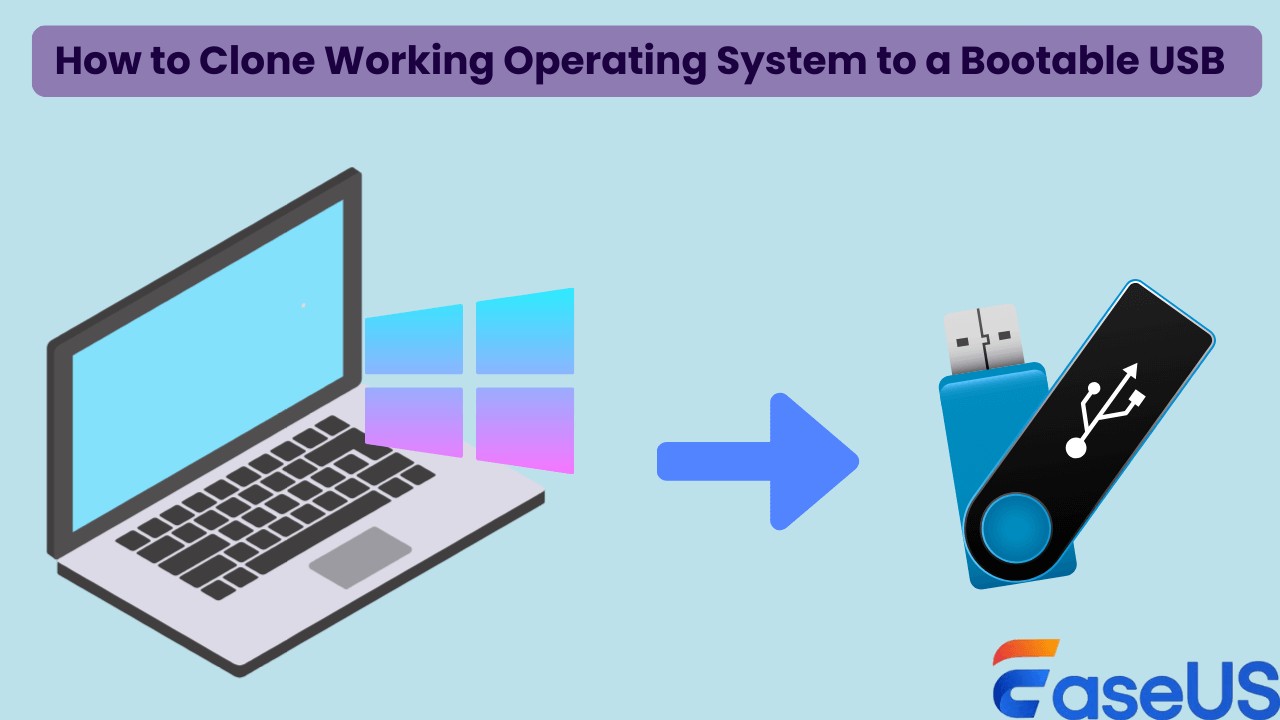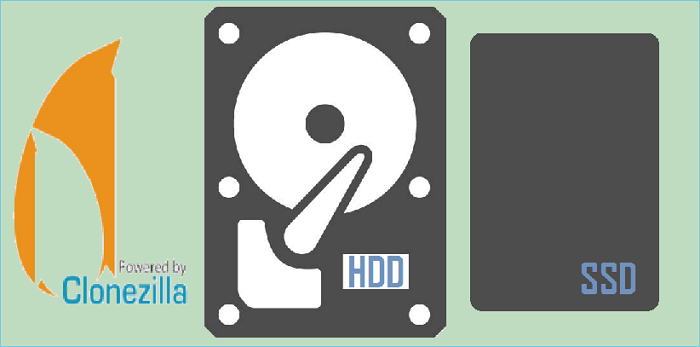Índice da página
Você ainda usa um disco rígido tradicional, mas percebe que seu computador está lento? Substituir seu HD por um SSD é uma boa prática para melhorar o desempenho do seu PC. Mas o que você deve fazer ao clonar um HD com Windows 10 instalado no SSD e perceber que o SSD é menor? Não se preocupe! Este artigo da EaseUS lhe dirá como clonar o Windows 10 para SSD menor e como clonar um HD para um SSD menor. Apresse-se e aprenda!
| Principais conclusões: como clonar o Windows 10 para SSD menor | |
|
1️⃣ Etapa 1. Baixe e instale o EaseUS Disk Copy. 2️⃣ Etapa 2. Certifique-se de que o SSD seja maior ou igual ao espaço usado no HD. 3️⃣ Etapa 3. Conecte o SSD ao seu PC e execute o software de clonagem da EaseUS. 4️⃣ Etapa 4. No Modo de Disco, selecione o HD como disco de origem e clique em Avançar. 5️⃣ Etapa 5. Selecione SSD como disco de destino e clique em Avançar. 6️⃣ Etapa 6. Ajuste o layout do disco e clique em Prosseguir para clonar um HD maior para um SSD menor. |
Preparativos para clonar o Windows para SSD menor
Aqui estão algumas tarefas de preparação que você deve fazer antes de clonar um HD do SO para um SSD menor:
- Prepare o SSD. Certifique-se de que a capacidade do seu SSD seja maior que o espaço usado no HD. Se o uso do HD exceder a capacidade do SSD, você não poderá clonar o HD maior para o SSD menor. Pode ser necessário excluir arquivos grandes que são inúteis do HD com antecedência.
- Limpe o SSD, deixando-o não alocado. Se seu SSD for usado, é sugerido que você exclua partições no SSD, deixando o disco inteiro não alocado, para evitar erros de clonagem de disco.
- Prepare um cabo de conexão. Se você usa um laptop, precisa de um cabo USB-para-SATA para conectar o SSD ao seu laptop; se você usa um desktop, pode instalar o SSD no PC junto com o disco antigo.
- Baixe o software de clonagem de disco. Você pode clonar o Windows para um SSD menor, mas deve preparar o software de clonagem de disco, que é essencial para mover o Windows 10 para uma nova unidade sem reinstalar.
Baixe grátis o melhor software de clonagem de disco para Windows
Como o Windows não tem recursos de clonagem para ajudar os usuários a clonar um disco rígido, encontrar um software de clonagem de disco confiável e eficiente é de suma importância para isso. O EaseUS Disk Copy é um software que pode ajudar você a clonar um disco rígido maior para um SSD menor.
Devido ao seu design de IU simples, o software de clonagem de disco EaseUS pode ajudar você a clonar HD para SSD de tamanhos diferentes ou migrar o SO para um disco menor ou maior com apenas alguns cliques. Além disso, se seu SSD for novo, este software permite que você migre o SO para SSD ao iniciá-lo. A seguir estão alguns destaques deste software de clonagem:
- Clonar discos rígidos de diferentes fabricantes
- Copiar um disco rígido bit por bit com setores defeituosos
- Transferir dados de um disco antigo para um novo PC
- Ajustar o layout do disco de destino ao clonar
- Instalar o Windows no SSD sem perder dados
- Criar um disco de inicialização WinPE para reinicializar seu PC
Se você quiser executar a clonagem de disco, o software de clonagem EaseUS pode ser uma boa opção, pois permite clonar disco rígido maior para SSD menor sem perder dados e reinstalar o Windows. Basta baixar e usar o EaseUS Disk Copy para clonar o Windows para SSD menor!
Compartilhe este artigo nas suas redes sociais para ajudar outras pessoas a clonar o Windows 10 em discos rígidos menores!
Como clonar o Windows para SSD menor
Seguindo os passos detalhados abaixo, você pode migrar o Windows 11/10/8/7 para um SSD menor sem reinstalar o Windows. Você precisa conectar o SSD ao seu PC primeiro.
1 Passo 1. Baixe e instale o EaseUS Disk Copy. Inicie-o, selecione o Modo de sistema.
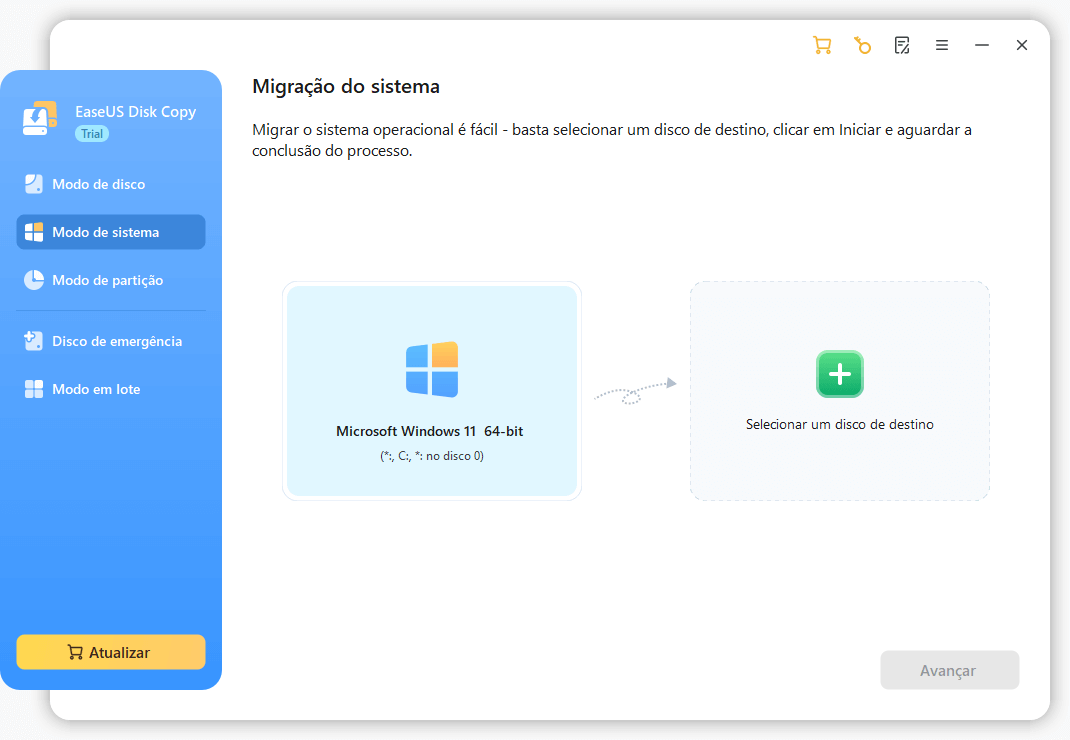
2 Passo 2. Selecione o SSD como disco de destino.
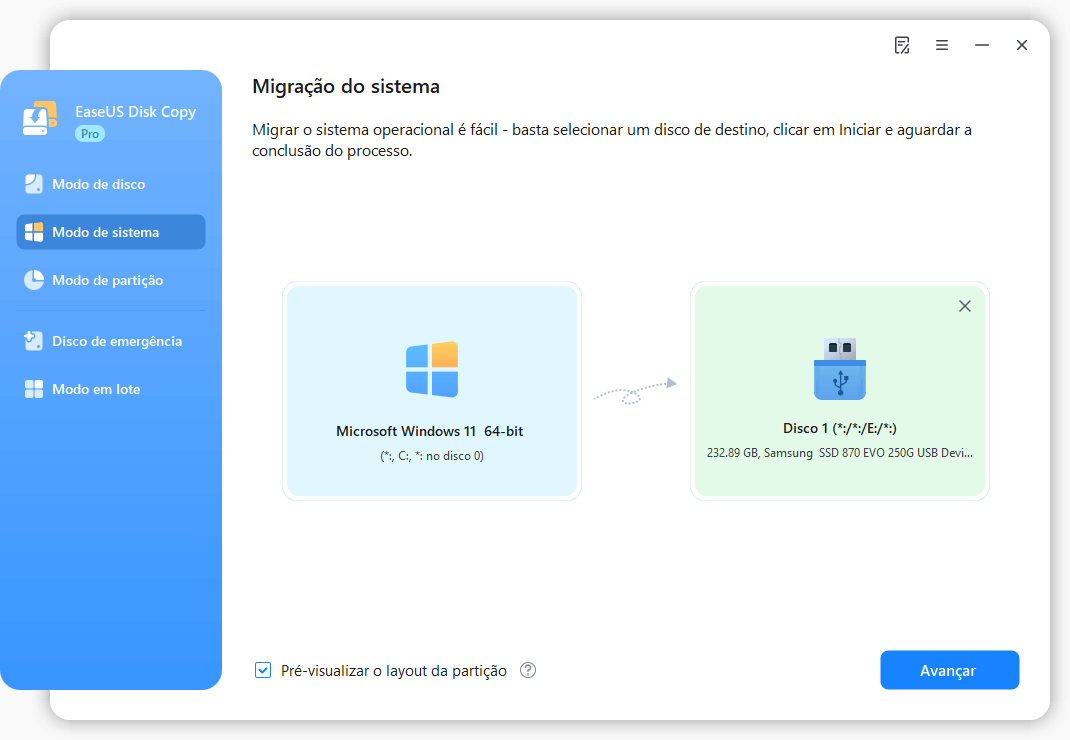
3 Passo 3. Ajuste o layout do disco do SSD escolhendo "Adaptar automaticamente ao disco", "Copiar como a origem" ou "Editar o layout de disco".
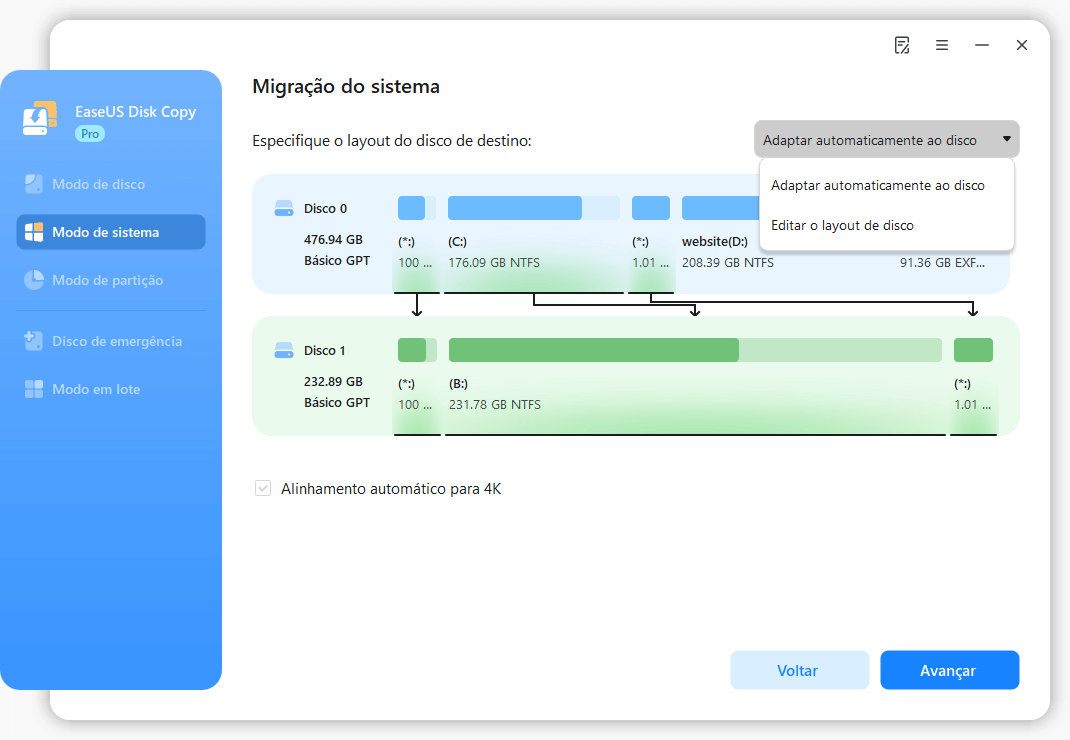
4 Passo 4. Clique em Continuar quando a mensagem de aviso aparecer e depois clique em Avançar.
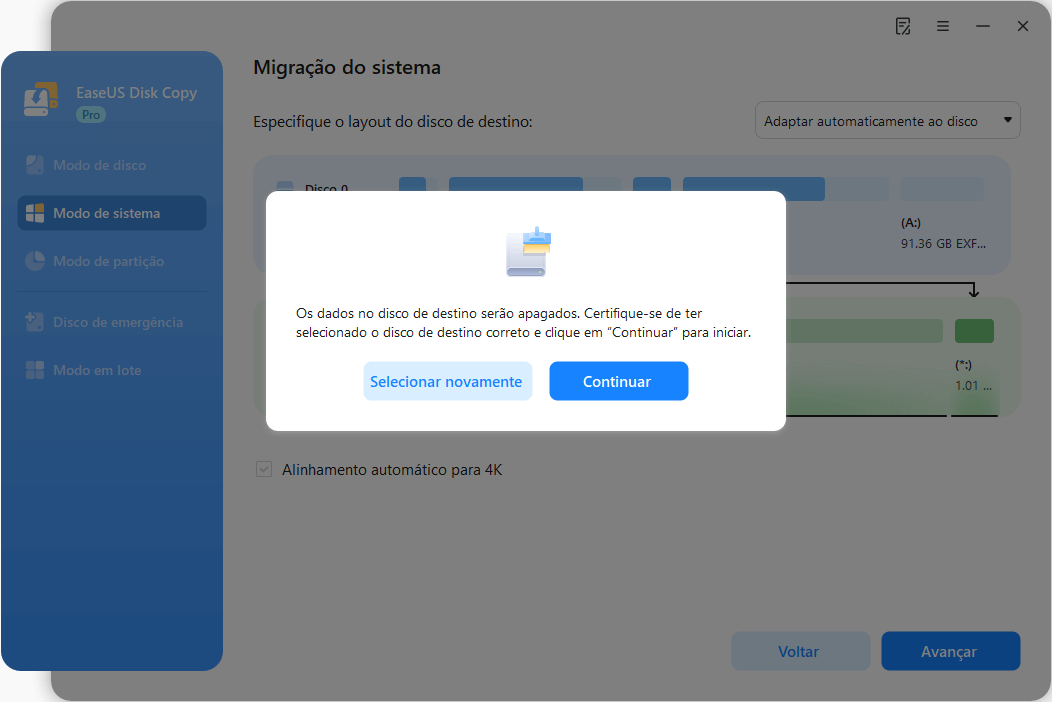
5 Passo 5. Clique em Avançar para clonar um HD maior com o Windows 10 instalado em um SSD menor.
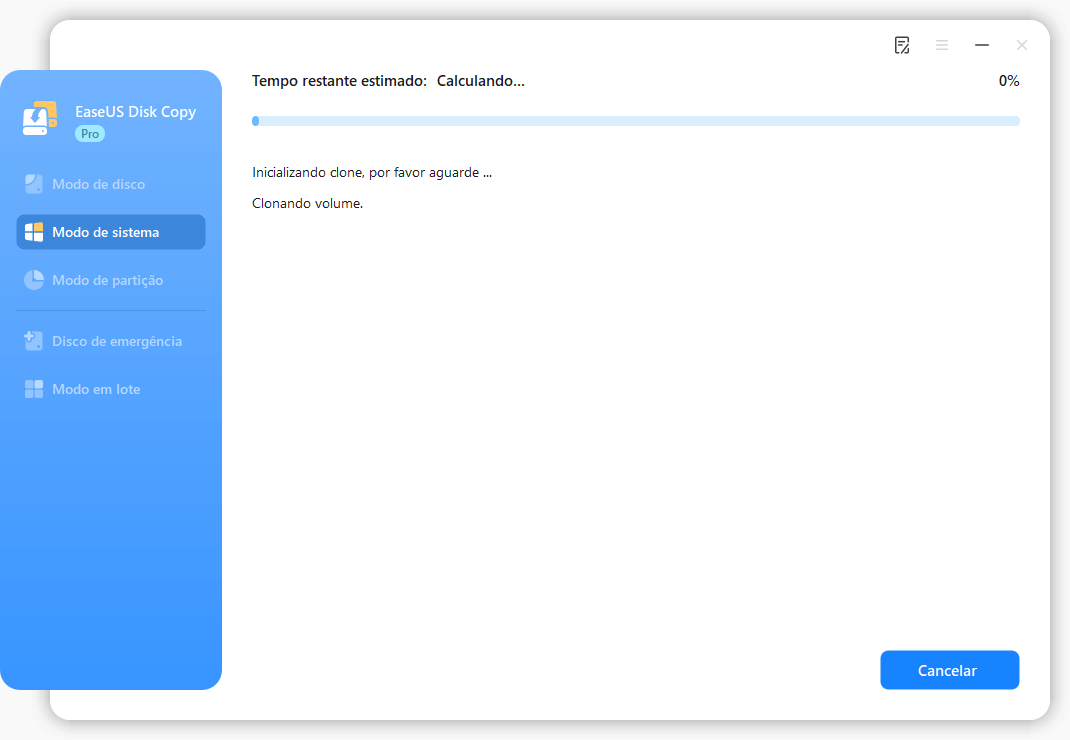
Como inicializar o PC a partir de um SSD menor após a clonagem
Após clonar o Windows 10 de um HDD maior para um SSD menor, você precisa inicializar a partir do SSD clonado. Se você usa um desktop e quer manter o HDD, você precisa ir para as configurações do BIOS para definir o SSD como sua primeira unidade de inicialização pressionando a tecla BIOS (F12, F2, Delete ou Esc). Depois, você pode formatar o HDD antigo e usá-lo como sua unidade de armazenamento.
Se você usa um laptop, precisa substituir o disco rígido antigo pelo o novo SSD usando uma chave de fenda e outras ferramentas. Você não precisa ir para as configurações do BIOS porque um laptop geralmente tem uma bandeja de disco. Se você tiver o problema de SSD clonado não inicializar, consulte o seguinte artigo para obter ajuda.
Posso clonar o Windows 10 para um SSD menor?
Tenho um laptop de 6 anos que está ficando lento e comprei um SSD para substituí-lo. O disco rígido antigo tem 2 TB, mas apenas 370 GB são usados, e o novo SSD tem apenas 500 GB. Quero clonar o sistema e os arquivos do Windows 10 para o SSD menor. Preciso primeiro redimensionar a partição do HDD para torná-lo menor? Posso clonar um HDD maior com o Windows 10 instalado em um SSD menor?
Sim, você pode clonar um HD maior para um SSD menor ou clonar SO de HD para SSD menor desde que o espaço usado no seu HD seja igual ou menor que a capacidade do SSD.
Ou seja, se seu HDD for de 2 TB e apenas 370 GB foram usados, então preparar um SSD de 500 GB é o suficiente. O SSD menor excede em muito o espaço usado no HDD. Além disso, mesmo que o espaço usado no HDD seja maior do que a capacidade do seu SSD, você pode clonar partições do seu HDD para o seu SSD.
Para finalizar as coisas
Este artigo explica como clonar o Windows 10 para SSD menor com segurança e facilidade. Você precisa garantir que o SSD seja igual ou maior que o espaço usado no HDD e, em seguida, usar uma ferramenta de clonagem de disco especializada para ajudá-lo a clonar o Windows para uma unidade SSD menor. O EaseUS Disk Copy é uma ferramenta que pode ajudá-lo a migrar o Windows de um HDD maior para um SSD menor sem perder dados ou reinstalar o Windows. Ele também pode ajudá-lo a criar uma unidade de inicialização WinPE se o seu PC não inicializar. Basta baixar e experimentar!
Perguntas frequentes sobre clonagem do Windows para SSD menor
1. Como posso migrar o Windows para um SSD menor sem perda de dados?
Para migrar o Windows para um SSD menor sem perder dados, você precisa cloná-lo. Você deve usar ferramentas de terceiros como EaseUS Disk Copy, Clonezilla ou Acronis True Image.
2. Como clonar um disco maior para um menor?
Apenas certifique-se de que a capacidade do seu disco menor seja suficiente para armazenar o Windows ou os dados do disco maior e, em seguida, use um programa específico de clonagem de disco para cloná-lo.
3. Por que não consigo reduzir meu SSD no Windows 10?
Se você encontrar o erro "não é possível reduzir um volume além do ponto" ao tentar reduzir a partição, você pode desabilitar a restauração do sistema, desabilitar o recurso de hibernação ou desabilitar o arquivo de paginação.
4. Existe uma ferramenta gratuita para clonar o sistema operacional para SSD?
Clonezilla é um software gratuito de clonagem de disco. Ele pode ajudar você a clonar HD para SSD menor livremente ou clonar partição do Windows 10 para unidades SSD menores gratuitamente.
Esta página foi útil? Seu apoio é importante para nós!

EaseUS Disk Copy
EaseUS Disk Copy é uma ferramenta de clonagem e migração de HD/SSD bem projetada e muito fácil de usar, que deve ser ideal para quem deseja migrar rápida e facilmente um disco de sistema existente para um novo disco (ou unidade SSD recém-instalada ) com o mínimo de configuração necessária.
-
Atualizado por
"Obrigada por ler meus artigos. Espero que meus artigos possam ajudá-lo a resolver seus problemas de forma fácil e eficaz."…Leia a biografia completa -
Escrito por
"Obrigado por ler meus artigos, queridos leitores. Sempre me dá uma grande sensação de realização quando meus escritos realmente ajudam. Espero que gostem de sua estadia no EaseUS e tenham um bom dia."…Leia a biografia completa
EaseUS Disk Copy

Ferramenta de clonagem dedicada para atender a todas as suas necessidades de clonagem de sistema, disco e partição.
Postagens populares
Mais recente
![]()
Mais recente
![]()
Mais recente
![]()
Mais recente
![]()
Mais recente
![]()
Tópicos interessantes